Муаллиф:
Virginia Floyd
Санаи Таъсис:
11 Август 2021
Навсозӣ:
1 Июл 2024
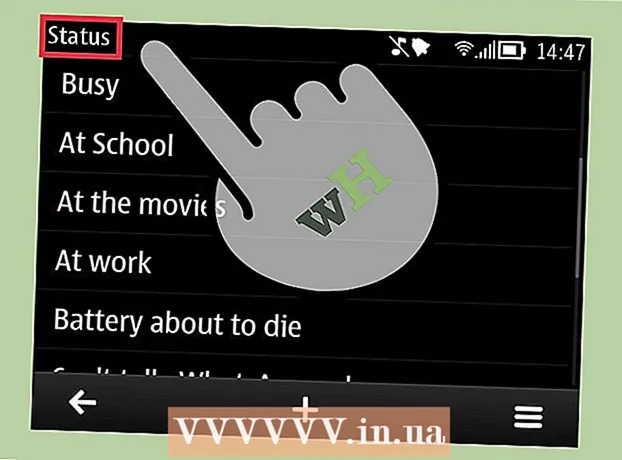
Мундариҷа
- Қадамҳо
- Шумораи телефони шумо чанд аст?
- Усули 1 аз 6: Тағир додани мақом дар iPhone
- Усули 2 аз 6: Тағир додани мақом дар Android
- Усули 3 аз 6: Тағир додани мақом дар Windows Phone
- Усули 4 аз 6: Тағир додани мақом дар Nokia S60
- Усули 5 аз 6: Тағир додани мақом дар Blackberry
- Усули 6 аз 6: Тағир додани мақом дар Blackberry 10
WhatsApp як роҳи арзони фиристодани паёмҳои матнии SMS мебошад. WhatsApp инчунин фиристодани аксҳо, видеоҳо ва паёмҳои овозиро дастгирӣ мекунад. Шумо метавонед паёмро дар мақоми худ тағир диҳед ва ҳамаи дӯстон онро дар муқобили номи шумо хоҳанд дид. WhatsApp барои iOS, Android, Windows Phone, Nokia S40 ва Blackberry дастрас аст. Азбаски ин барнома дар бисёр платформаҳо дастрас аст, роҳи тағир додани паёми мақом метавонад барои ҳар як намуди системаи амалиётӣ ва телефон каме фарқ кунад.
Қадамҳо
Шумораи телефони шумо чанд аст?
 1 Агар шумо iPhone дошта бошед, ин ҷоро ангушт зан.
1 Агар шумо iPhone дошта бошед, ин ҷоро ангушт зан. 2 Агар шумо Android дошта бошед, ин ҷоро ангушт зан.
2 Агар шумо Android дошта бошед, ин ҷоро ангушт зан. 3 Агар шумо телефони Windows дошта бошед, ин ҷоро ангушт зан.
3 Агар шумо телефони Windows дошта бошед, ин ҷоро ангушт зан. 4 Агар шумо Nokia S60 дошта бошед, ин ҷоро ангушт зан.
4 Агар шумо Nokia S60 дошта бошед, ин ҷоро ангушт зан. 5 Агар шумо Blackberry дошта бошед, ин ҷоро ангушт зан.
5 Агар шумо Blackberry дошта бошед, ин ҷоро ангушт зан. 6Агар шумо Blackberry 10 дошта бошед, ин ҷоро ангушт зан
6Агар шумо Blackberry 10 дошта бошед, ин ҷоро ангушт зан
Усули 1 аз 6: Тағир додани мақом дар iPhone
 1 Барномаи WhatsApp -ро кушоед.
1 Барномаи WhatsApp -ро кушоед. 2 "Статус" -ро клик кунед.
2 "Статус" -ро клик кунед. 3 Ҳолати интихоб кунед. Дар зери банди "Ҳолати нави худро интихоб кунед" мақоме, ки мехоҳед истифода баред ва онро клик кунед.
3 Ҳолати интихоб кунед. Дар зери банди "Ҳолати нави худро интихоб кунед" мақоме, ки мехоҳед истифода баред ва онро клик кунед.  4 Ҳолати ҷориро таҳрир кунед. Дар паҳлӯи "ҲОЛАТИ ҶОРИИ ШУМО" мақоми дилхоҳро клик кунед. Паёми вазъро таҳрир кунед ва "Захира" -ро клик кунед.
4 Ҳолати ҷориро таҳрир кунед. Дар паҳлӯи "ҲОЛАТИ ҶОРИИ ШУМО" мақоми дилхоҳро клик кунед. Паёми вазъро таҳрир кунед ва "Захира" -ро клик кунед. - Ҳолати нав ба сатри болоии рӯйхати ҳолатҳо кӯчонида мешавад.
- 5 Ҳеҷ гуна статусро интихоб накунед. Ба поёни рӯйхат ҳаракат кунед ва "Ҳолати тоза кардан" -ро клик кунед. Ҳолати шумо ба " * * * бе статус * * *" иваз карда мешавад.
Усули 2 аз 6: Тағир додани мақом дар Android
 1 Барномаи WhatsApp -ро кушоед.
1 Барномаи WhatsApp -ро кушоед. 2 Тугмаи менюро дар телефони худ пахш кунед.
2 Тугмаи менюро дар телефони худ пахш кунед. 3 "Статус" -ро клик кунед.
3 "Статус" -ро клик кунед. 4 Ҳолати интихоб кунед. Дар зери банди "Ҳолати нави худро интихоб кунед" мақоме, ки мехоҳед истифода баред ва онро клик кунед.
4 Ҳолати интихоб кунед. Дар зери банди "Ҳолати нави худро интихоб кунед" мақоме, ки мехоҳед истифода баред ва онро клик кунед.  5 Ҳолати ҷориро таҳрир кунед. Дар паҳлӯи "ҲОЛАТИ ҶОРИИ ТУ" статусро клик кунед. Паёми вазъро таҳрир кунед ва OK -ро клик кунед.
5 Ҳолати ҷориро таҳрир кунед. Дар паҳлӯи "ҲОЛАТИ ҶОРИИ ТУ" статусро клик кунед. Паёми вазъро таҳрир кунед ва OK -ро клик кунед. - Қалам дар тугмаи таҳрири вазъ нишон дода мешавад.
Усули 3 аз 6: Тағир додани мақом дар Windows Phone
- 1Барномаи WhatsApp -ро кушоед.
- 2Барои кушодани экрани мунтахаб ангушти худро дар саросари экран лағжонед.
- 3Тугмаи "..." -ро дар рости болои экран клик кунед.
- 4"Танзимот" -ро клик кунед.
- 5"Профил" -ро клик кунед.
- 6Тугмаеро, ки тасвири қалам дорад, клик кунед.
- 7 Қуттии матнро клик кунед ва паёми мақоми худро ворид кунед.
Усули 4 аз 6: Тағир додани мақом дар Nokia S60
 1 Барномаи WhatsApp -ро кушоед.
1 Барномаи WhatsApp -ро кушоед. 2 "Имконот" -ро клик кунед.
2 "Имконот" -ро клик кунед. 3 "Статус" -ро клик кунед.
3 "Статус" -ро клик кунед. 4 Ҳолати интихоб кунед. Барои интихоби он ҳолати дилхоҳро клик кунед
4 Ҳолати интихоб кунед. Барои интихоби он ҳолати дилхоҳро клик кунед - 5 Статусро таҳрир кунед. "Интихобҳо" ва пас "Иловаи мақоми нав" ё "+" -ро клик кунед. Паёми мақоми худро ворид кунед.
Усули 5 аз 6: Тағир додани мақом дар Blackberry
- 1Барномаи WhatsApp -ро кушоед.
- 2 Дар менюи боло, ба "гузаред. Ин менюи ҳолати аст.
- 3 Ҳолати интихоб кунед. Барои интихоб кардани мақоме, ки мехоҳед истифода баред, джойстикро истифода баред.
- 4 Статуси нав эҷод кунед. Тугмаи менюро пахш кунед ва пас джойстикро барои интихоби "Ҳолати нав" истифода баред. Паёми вазъро ворид кунед ва тугмаи менюро пахш кунед.
Усули 6 аз 6: Тағир додани мақом дар Blackberry 10
- 1Барномаи WhatsApp -ро кушоед.
- 2 Тугмаи "Ҷадвали пуркунӣ" -ро клик кунед. Он ба се хати уфуқӣ монанд аст.
- Шумо инчунин метавонед дар саросари экран лағжед.
- 3"Статус" -ро клик кунед.
- 4 Ҳолати интихоб кунед. Барои интихоби он ҳолати дилхоҳро клик кунед.
- 5 Статуси нав эҷод кунед. Тугмаи "Таҳрири Статус" -ро клик кунед - дар он қалам мавҷуд аст. Паёми навро ворид кунед ва OK ро пахш кунед.



